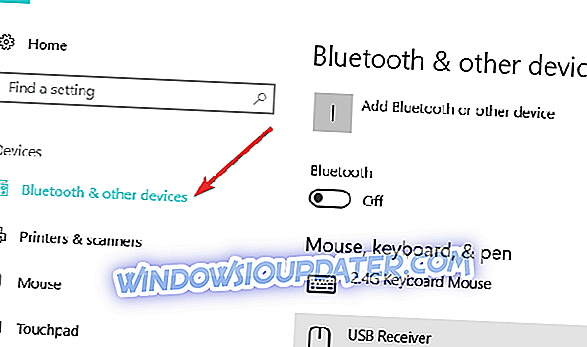अगर OneNote को खोलने में सरफेस पेन विफल रहता है तो क्या करें
- सर्फेस पेन ड्राइवरों की जाँच करें
- मैन्युअल रूप से सरफेस पेन बाँधें
- सिक्का सेल बैटरी बदलें
- एंटरप्राइज सपोर्ट से संपर्क करें
- नए अपडेट / अगले बिल्ड के लिए प्रतीक्षा करें
- भूतल सॉफ्टवेयर मरम्मत उपकरण चलाएँ
- भूतल एप्लिकेशन इंस्टॉल करें
विंडोज 10 में बहुत सारे बग हैं, और इनमें से एक बग सर्फेस प्रो 3 उपयोगकर्ताओं को परेशान कर रहा है। कथित तौर पर, वे OneOne को चलाने में असमर्थ हैं जब वे पेन के शीर्ष बटन को दबाते हैं। यह समस्या तकनीकी पूर्वावलोकन बिल्ड में होती है, साथ ही ओएस के पूर्ण संस्करण में भी होती है। यदि आप इस समस्या का सामना कर रहे हैं, तो यहां कुछ तरीके दिए गए हैं, जिनका उपयोग करके आप इसे ठीक कर सकते हैं।

सरफेस पेन टॉप बटन OneNote नहीं खोल रहा है
समाधान 1: सर्फेस पेन ड्राइवरों की जाँच करें
पहली बात यह है कि आपको जांचना होगा कि आपके सर्फेस प्रो 3 ड्राइवर और फ़र्मवेयर विंडोज 10 के तकनीकी संस्करण के वर्तमान संस्करण या आम जनता के लिए नवीनतम विंडोज़ 10 संस्करण के साथ संगत हैं या नहीं। यदि कुछ ड्राइवर समस्याएँ हैं, तो अपने ड्राइवरों को नवीनतम संस्करण में अपडेट करें, और आपकी समस्या का समाधान किया जाना चाहिए। यदि यह मदद नहीं करता है, तो निम्न समाधानों में से कुछ का प्रयास करें।
समाधान 2: सतह पेन को मैन्युअल रूप से बाँधें
- स्टार्ट मेनू पर जाएं और सेटिंग्स पर क्लिक करें।
- Change PC settings पर क्लिक करें, डिवाइसेस पर टैप या क्लिक करें और फिर ब्लूटूथ पर टैप या क्लिक करें। सुनिश्चित करें कि ब्लूटूथ चालू है।
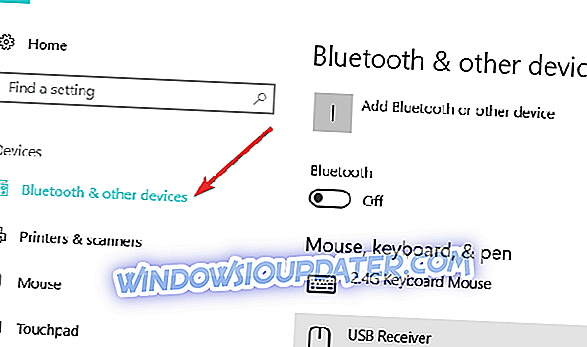
- यदि खोज उपकरणों की सूची में सर्फेस पेन दिखाई देता है, तो उसे टैप या क्लिक करें और फिर निकालें डिवाइस पर टैप या क्लिक करें।
- सात सेकंड के लिए शीर्ष बटन को दबाए रखें, जब तक कि पेन क्लिप के बीच में प्रकाश फ्लैश न होने लगे।
- जब पेन ब्लूटूथ डिवाइस की सूची में दिखाई देता है, तो उसे टैप या क्लिक करें, और फिर Pair पर टैप या क्लिक करें।
अगर सरफेस पेन और सरफेस 3 प्रो के बीच मैनुअल कनेक्शन मदद नहीं करता है, तो आप बैटरी बदलने की कोशिश कर सकते हैं।
समाधान 3: सिक्का सेल बैटरी बदलें
सिक्का सेल बैटरी को बदलने के लिए, आपको दो आकार 319 सिक्का सेल बैटरी और एक ज्वैलर्स फिलिप्स पेचकश की आवश्यकता होगी। यहां सिक्का सेल बैटरी बदलने का तरीका बताया गया है:
- जगह में ऊपर से कागज के लेबल को छोड़ते हुए नीचे से पेन के शीर्ष को हटा दें।
- वसंत के बीच में, और बिना बैटरी के मामले के माध्यम से बैटरी के मामले में जौहरी के फिलिप्स पेचकश डालें।
- बैटरी मामले को निकालें, और पुरानी बैटरी को नए लोगों के साथ बदलें। पेन टिप का सामना करने वाले नकारात्मक (-) पक्ष के साथ बैटरी मामले में बैटरी डालें।
- बैटरी मामले में पेन के शीर्ष को नीचे खिसकाएं। मामले को तब तक कसें जब तक आप प्रतिरोध महसूस न करें। अधिक मत कसो
- पेन के नीचे और ऊपर को एक साथ पेंच करें
बैटरी बदलने के बाद आपको पेन को फिर से अपने सरफेस में पेयर करना होगा
समाधान 4: एंटरप्राइज़ समर्थन से संपर्क करें
यदि मैनुअल कनेक्शन और बदलती बैटरी ने मदद नहीं की, तो आप Microsoft एंटरप्राइज़ समर्थन से संपर्क करने का प्रयास कर सकते हैं। एंटरप्राइज सपोर्ट से संपर्क करना न केवल इस समस्या को हल करने के लिए उपयोगी हो सकता है, बल्कि विंडोज से संबंधित किसी भी समस्या को हल करने के लिए आप ऑनलाइन नहीं पा सकते हैं। आप इस लिंक पर मदद के लिए Microsoft एंटरप्राइज़ समर्थन से पूछ सकते हैं।
समाधान 5: नए अपडेट / अगले बिल्ड के लिए प्रतीक्षा करें
जैसा कि आप जानते हैं कि विंडोज 10 विभिन्न के साथ प्रगति पर काम कर रहा है, एक समय में एक बार आने वाले बिल्ड में सुधार करता है। विंडोज 10 के हर नए बिल्ड में सिस्टम के कुछ पहलू में सुधार होता है, इसलिए यदि शीर्ष बटन दबाए जाने पर आपका पेन OneNote लॉन्च नहीं करता है, तो संभावना है कि यह समस्या अगले ओएस संस्करण में हल हो जाएगी। विंडोज 8 और 8.1 उपयोगकर्ताओं को समान समस्या थी, जिसे सिस्टम अपडेट में से एक में हल किया गया था। आप इस बग की रिपोर्ट विंडोज फीडबैक टूल से कर सकते हैं, लेकिन आपको पता होना चाहिए कि टूल उम्मीद के मुताबिक काम नहीं करता है। आप हमारे विंडोज फीडबैक टूल लेख में इसके बारे में अधिक पढ़ सकते हैं।
समाधान 6: सॉफ़्टवेयर सुधार उपकरण चलाएँ
यदि समस्या ऊपर सूचीबद्ध समाधानों का पालन करने के बाद बनी रहती है, तो आप Microsoft के सॉफ़्टवेयर सुधार उपकरण का उपयोग करने का भी प्रयास कर सकते हैं। सरफेस डिसैग्नॉस्टिक टूलकिट आपको सरफेस मुद्दों की एक विस्तृत सरणी को ठीक करने की अनुमति देता है बशर्ते कि आपका डिवाइस एस मोड में विंडोज 10, विंडोज 10 प्रो या विंडोज 10 चलाता हो।
- Microsoft से सरफेस रिपेयर किट डाउनलोड करें
एक बार जब आप इसे डाउनलोड कर लेते हैं, तो टूल इंस्टॉल करें और इसे चलाएं। अपने भूतल डिवाइस की त्वरित निदान और मरम्मत को चलाने के लिए ऑन-स्क्रीन निर्देश का पालन करें। पूरी प्रक्रिया में लगभग 15 से 20 मिनट लगने चाहिए।
समाधान 7: सरफेस ऐप इंस्टॉल करें
यदि आप अपने सरफेस डिवाइस का सबसे अधिक उपयोग करना चाहते हैं, तो आप Microsoft स्टोर से सरफेस ऐप इंस्टॉल कर सकते हैं - यदि आपने पहले से नहीं किया है। यह ऐप आपको अपने सरफेस पेन अनुभव को बेहतर तरीके से अनुकूलित करने और आपके डिवाइस के लिए विशेष सेटिंग्स सेट करने में मदद करता है।
कुछ उपयोगकर्ताओं ने कहा कि उन्होंने इस ऐप को स्थापित करने के बाद अपने सर्फेस प्रो 3 पेन और वननेट मुद्दों को निर्धारित किया। आप इसे स्टोर से डाउनलोड कर सकते हैं।
हम आशा करते हैं कि इस गाइड में सूचीबद्ध समाधानों ने आपको अपने सरफेस पेन वननेट मुद्दों को ठीक करने में मदद की है। आइए जानते हैं कि आपके लिए कौन सा तरीका काम करता है।
संबंधित लेखों की जाँच करें:
- भूतल अपडेट लंबित हैं? यहां विंडोज 10 में इसे कैसे ठीक किया जाए
- फिक्स: विंडोज 10 सेटअप सरफेस प्रो 3 पर विफल
- विंडोज 10 पर दूषित किंग्स्टन पेन ड्राइव की मरम्मत कैसे करें
संपादक का नोट: यह पोस्ट मूल रूप से फरवरी 2015 में प्रकाशित किया गया था और तब से ताजगी, और सटीकता के लिए अद्यतन किया गया है।